前言
90年代初期当时的芬兰大学生林纳斯·托瓦兹(Linus Torvalds)根据UNIX设计出了Linux内核,
最后发布Linux操作系统并开源Linux的内核。现在在Linux内核的基础上加上应用层的服务也发布了不少的版本
像Ubuntu适用新手使用,Redhat收费版一般是企业用的居多,centos是Redhat的系列版本,不过是免费的,建议使用这个版本,kail版本黑客,信安专业用的较多,用来渗透测试,还有其他版本就不一一列举了
由于Linux是开源的,所以世界各地的电脑爱好者都可以寻找Linux的漏洞并指出修改,所以Linux有三大优点:稳定,高效,安全,这也是为什么虽然大多数用户使用的是windows和mac操作系统,但公司的大型服务器使用的是Linux
xshell外壳软件可以作为中间媒介帮助我们操作linux,话不多说我们开始讲操作

没买服务器的小伙伴可以百度搜索腾讯云之类的服务器,我以腾讯云官网为例:
新用户可以免费体验,同时大家也可以合伙购买,因为操作系统本就可以多人协作,创建多个用户
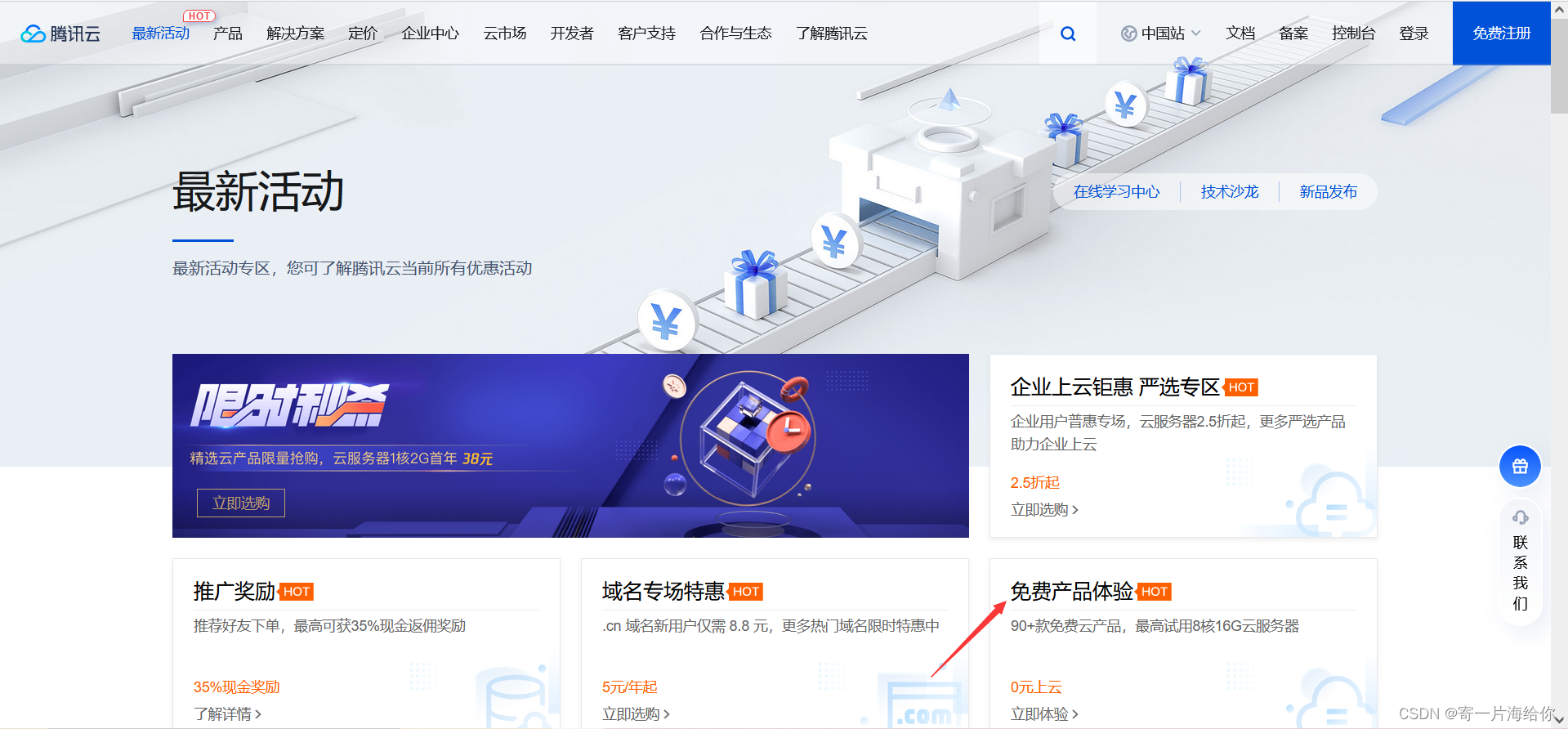
购买后在控制台中找到服务器点击进入,就可以看到服务器的公网IP,买了服务器的小伙伴记得重置密码,并保管好自己服务器的IP
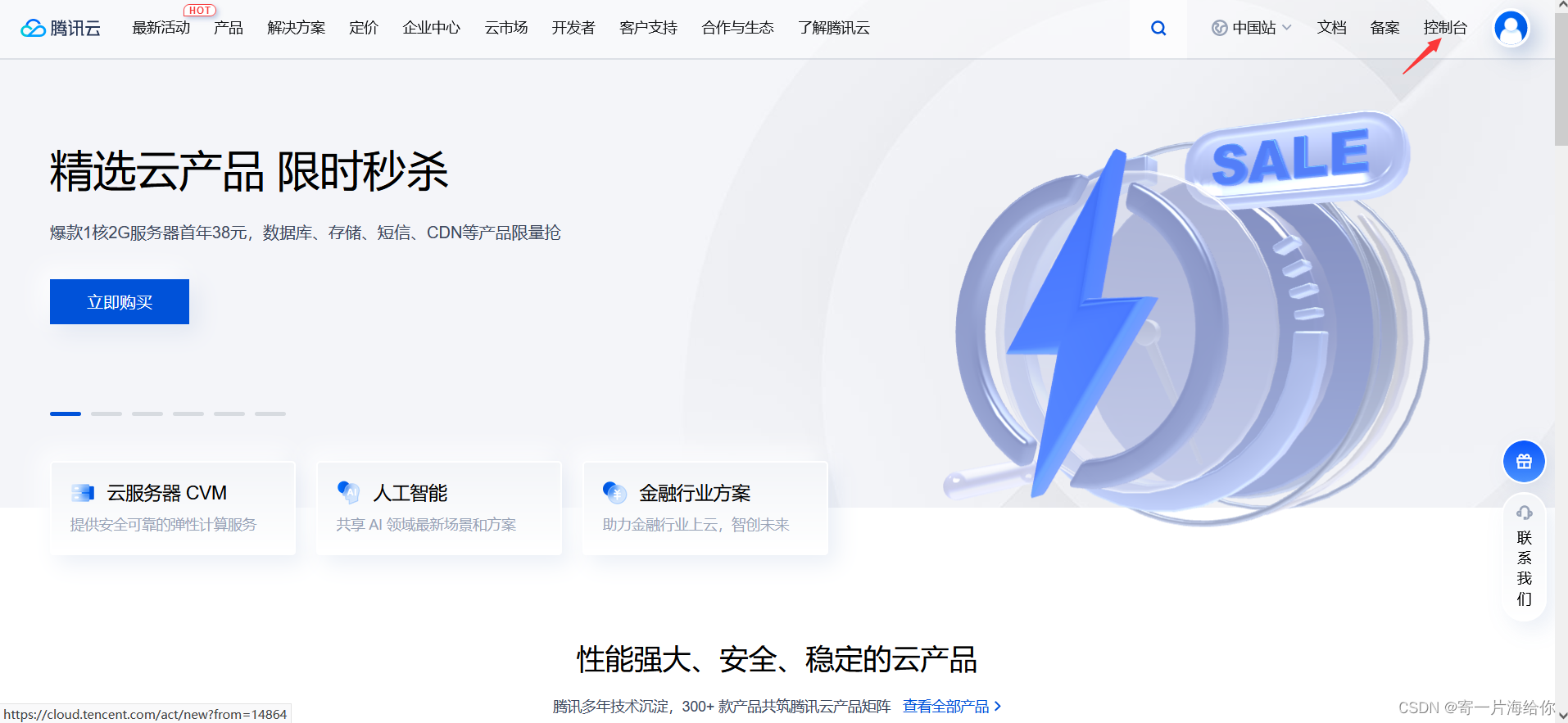
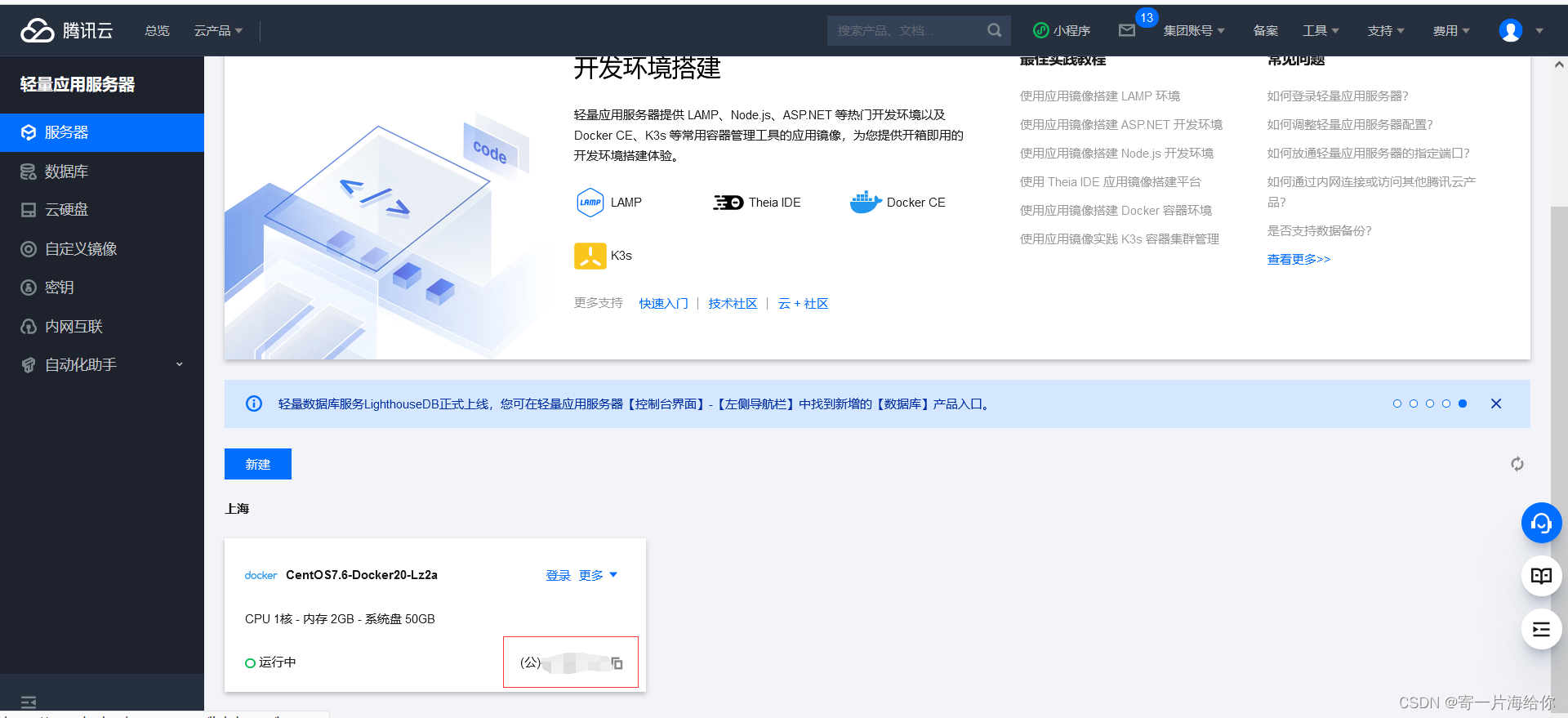
文章最后也简单介绍了虚拟机的连接方法
Xhell连接服务器
第一步打开xshell,点击左上角图标新建会话
名称:自己取一个会话名称
主机号:购买服务器的公网IP
说明:可填可不填
其余的都是默认选项,最后点击确定
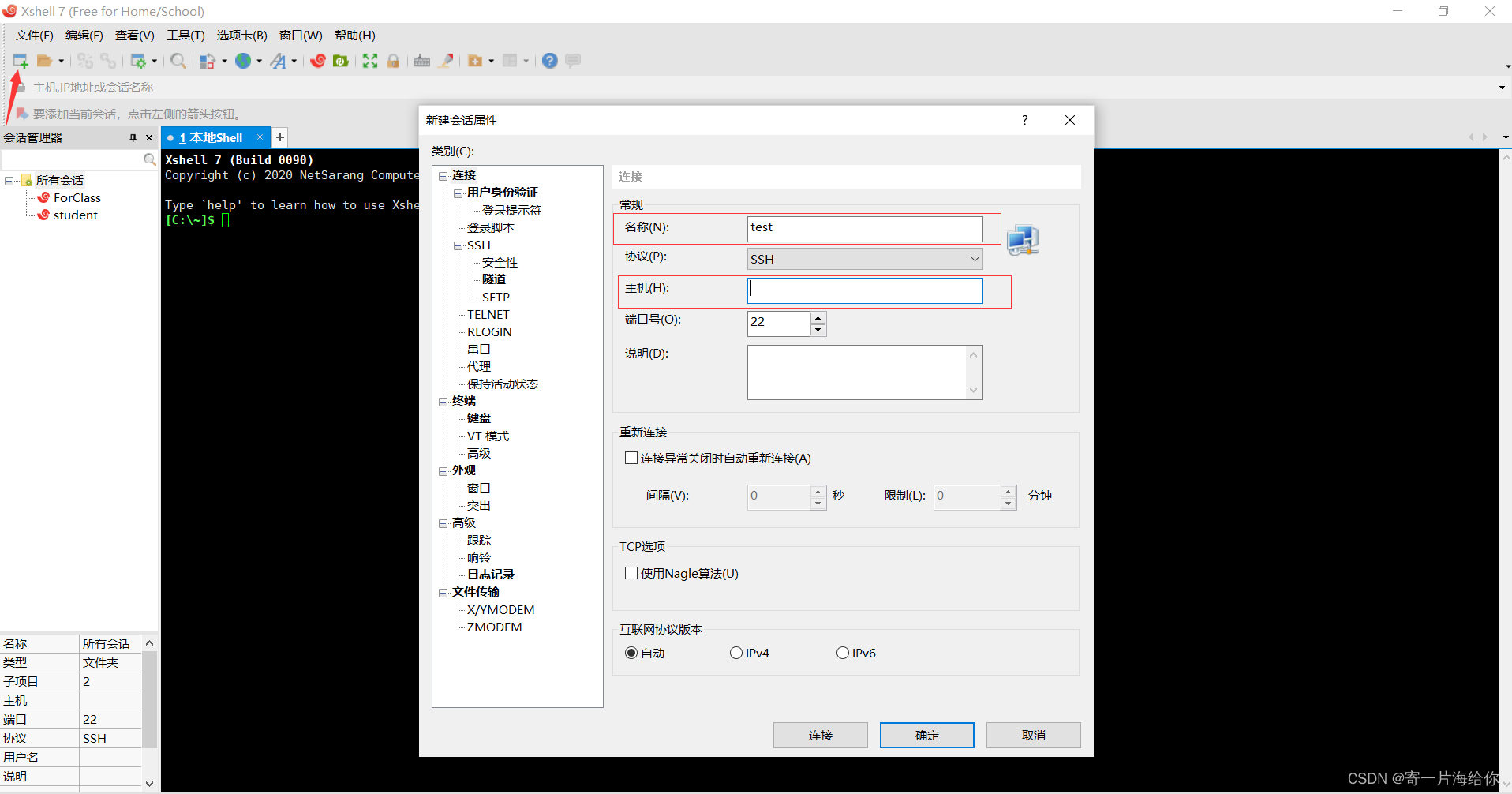
这里点击接受并保存就可以了
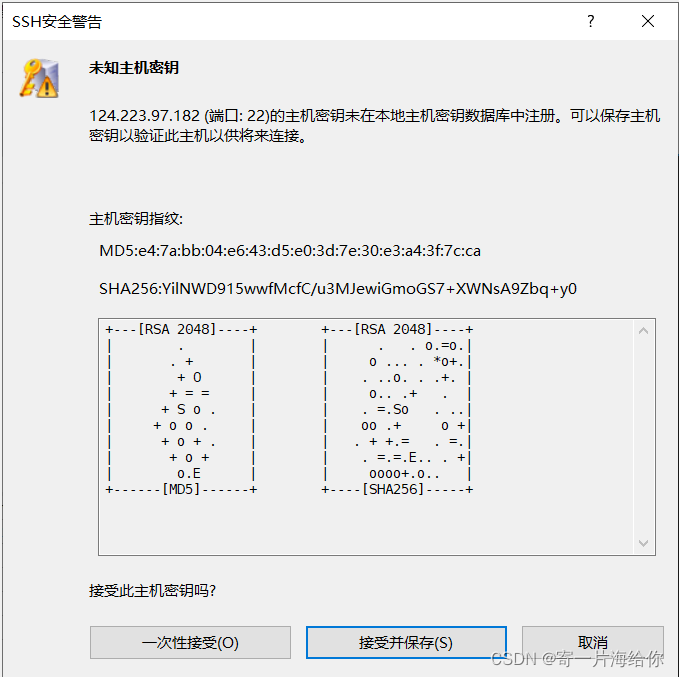
此是我们左边的会话栏会显示我们刚才新建的会话名称,我这里是已经建好的,我已ForClass为例:点击ForClass,输入用户名:root
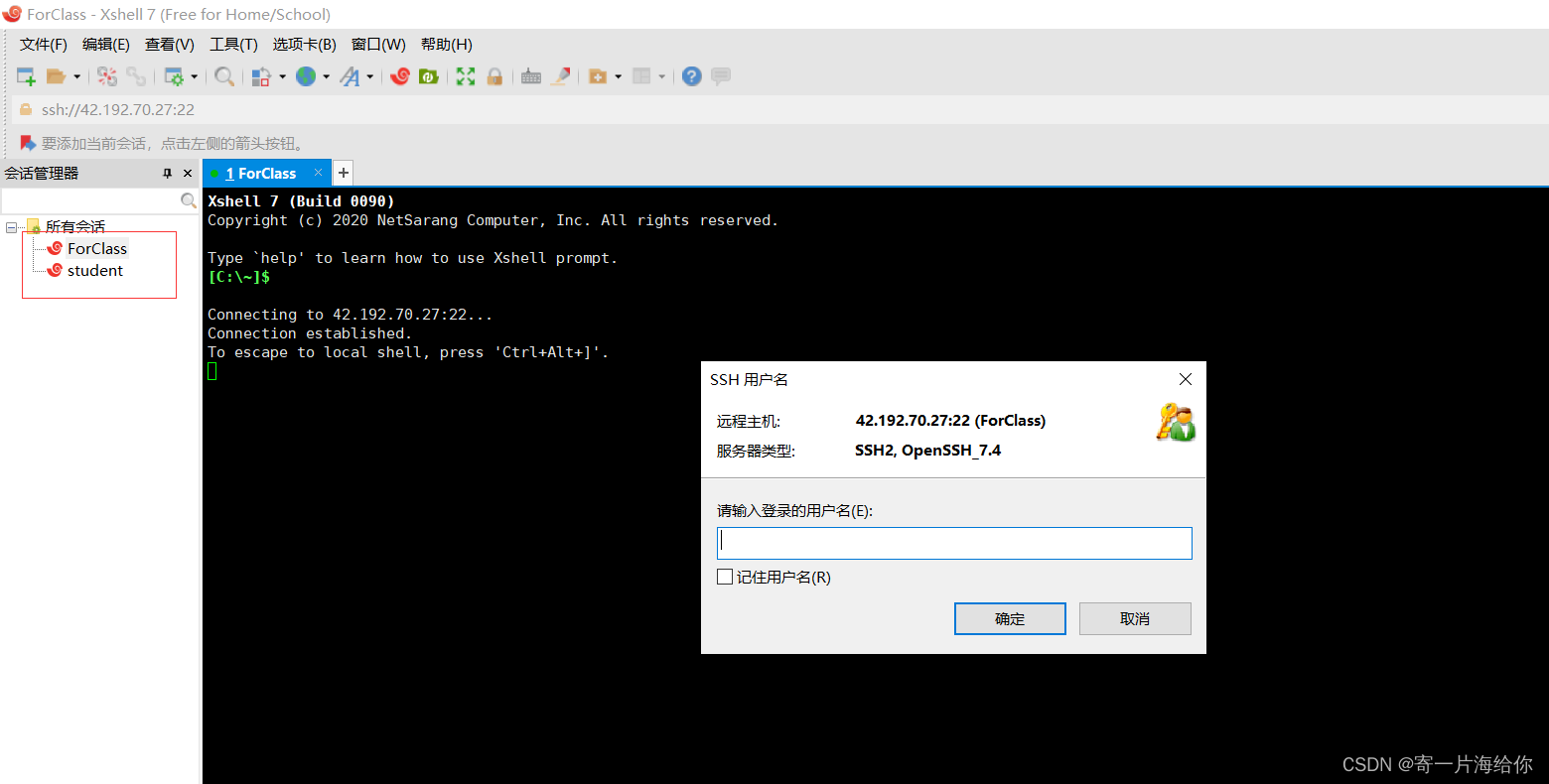
输入自己服务器设置的密码
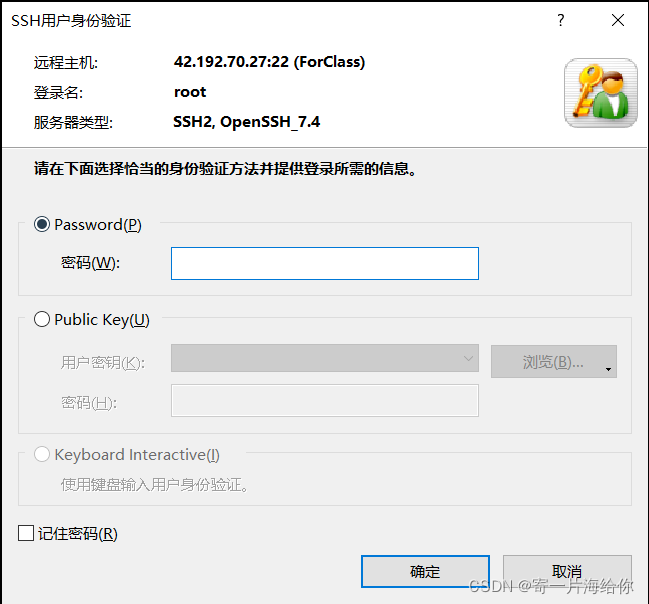
此时我们就连接上服务器了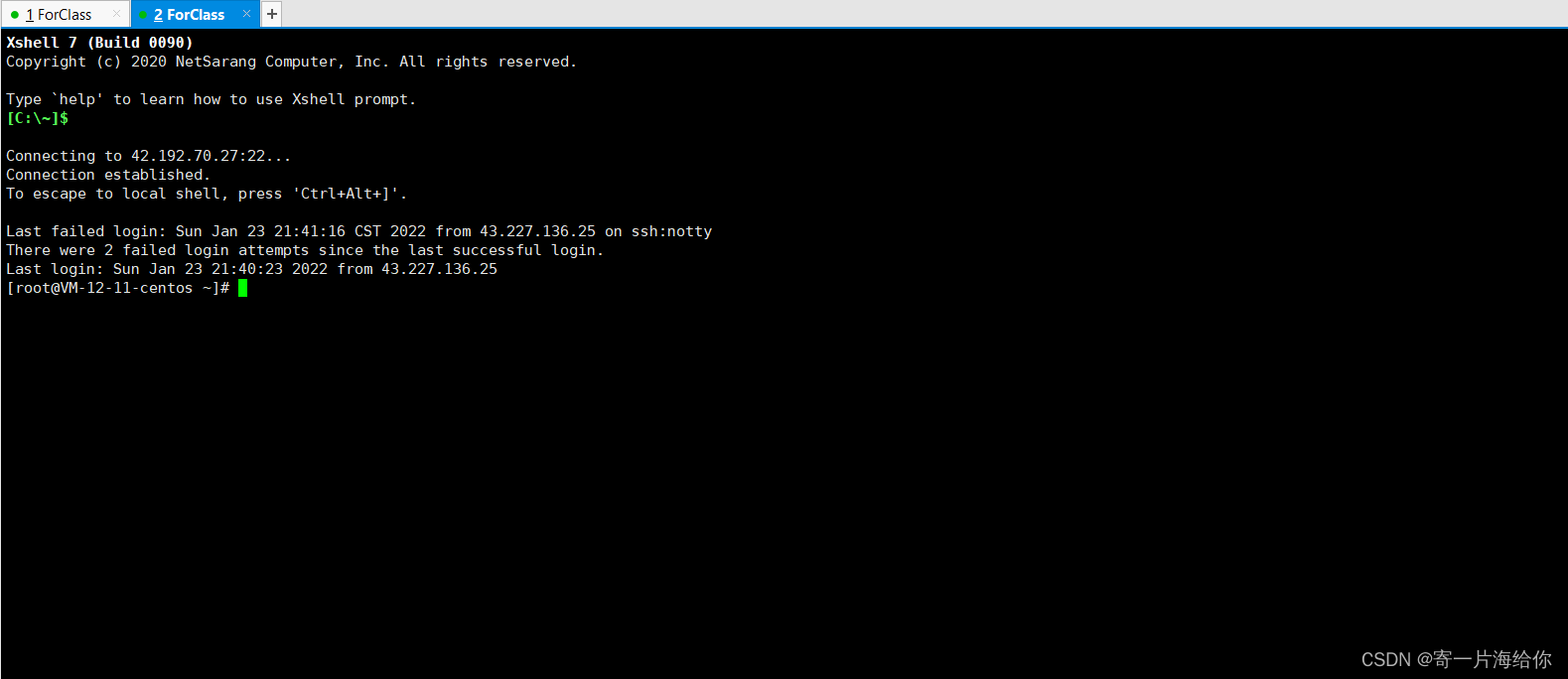
不过我们当前是以root用户的身份进入的权限太高,如果操作不当可能需要重启服务器,建议新增一个普通用户,以普通用户的身份使用
新增用户
adduser + name 我的name以ret为例,这里使用的是adduser而不是useradd,因为使用useradd增加用户需要添加相应的格式,比较麻烦,而adduser更简便
[root@VM-12-11-centos home]# adduser ret
新增用户后设置密码 passwd + name
[root@VM-12-11-centos home]# passwd ret
此时我们输入想要设置的密码,密码是不回显到屏幕上的,所以我们在屏幕上看不到输入的密码
再次确认密码后提示successfully用户创建成功

此是我们在home路径下,可以看到刚才创建的用户ret

创建好用户后,直接按快捷键Ctrl+d切换到刚刚创建的用户,此时我们就是以ret的身份使用xshell,同时连续多次按Ctrl+d键可以直接退出xshell(这里的logout不需要我们输入)
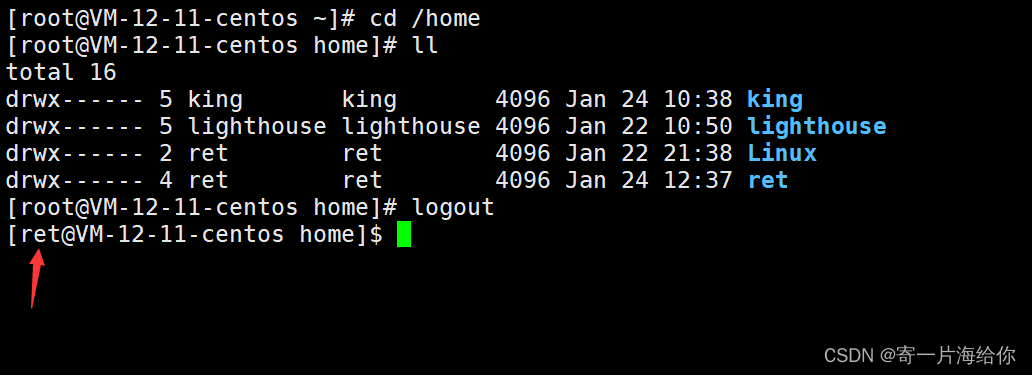
删除用户
如果我们想要删除刚刚创建的用户ret,以-r递归方式删除用户
[root@VM-12-11-centos home]# userdel -r ret
此时用户ret已经删除了

如果我们想用xshell连接centos之类的虚拟机,只需要ifconfig命令查看虚拟机的IP,然后输入虚拟机上的用户名和密码就可以连接上了

不是看到希望才去坚持,而是坚持了才看到希望,那些看似不起波澜的日复一日,会在某天,让你看到坚持的意义,敬每一位努力奋斗的你和学习编程的你。希望我的文章能对你有所帮助。欢迎👍点赞 ,📝评论,🌟关注,⭐️收藏
版权归原作者 寄一片海给你 所有, 如有侵权,请联系我们删除。